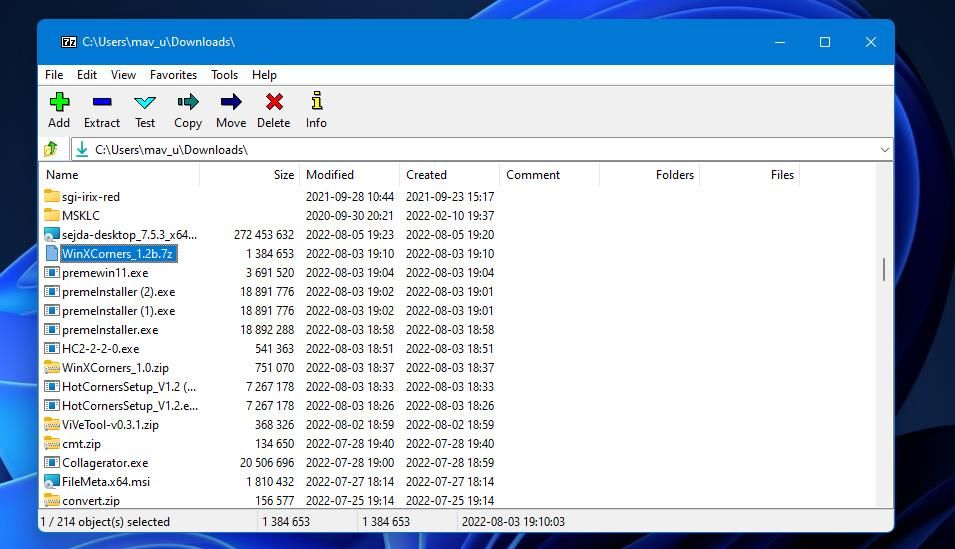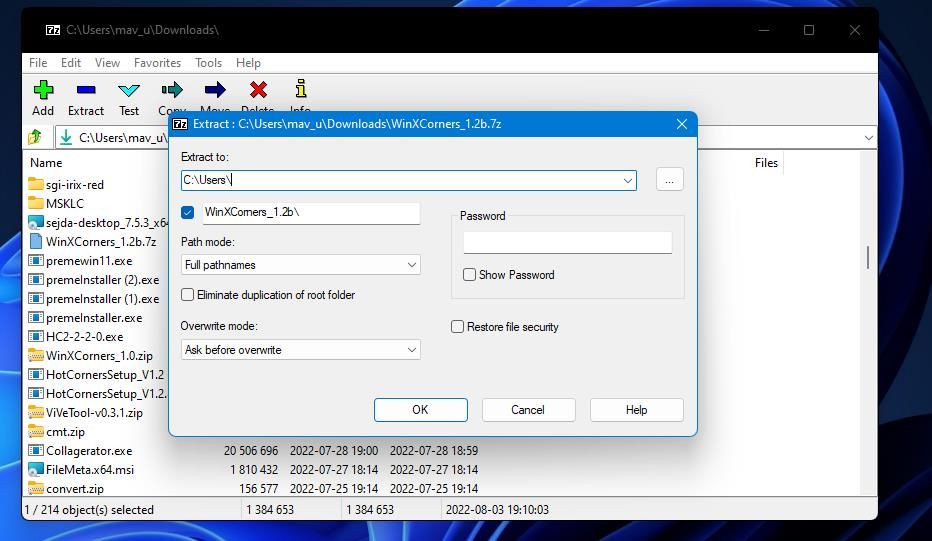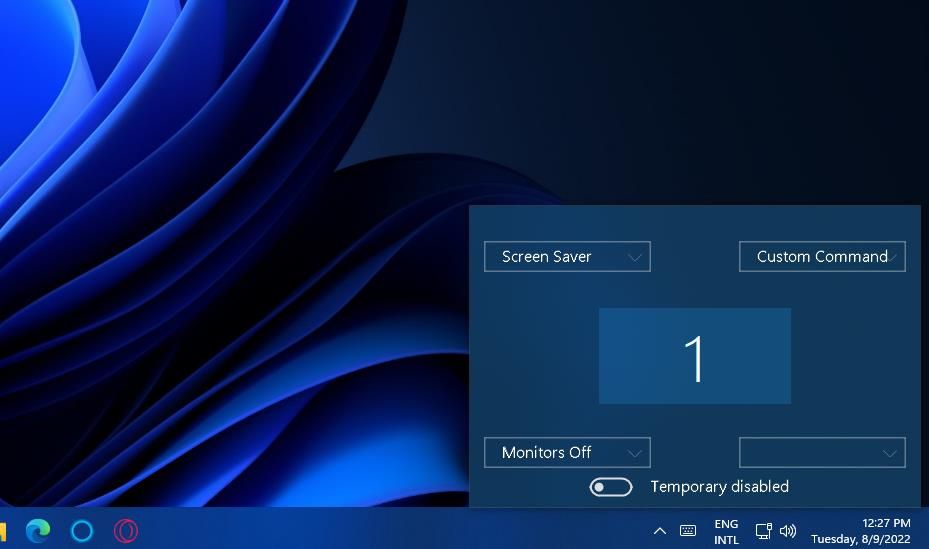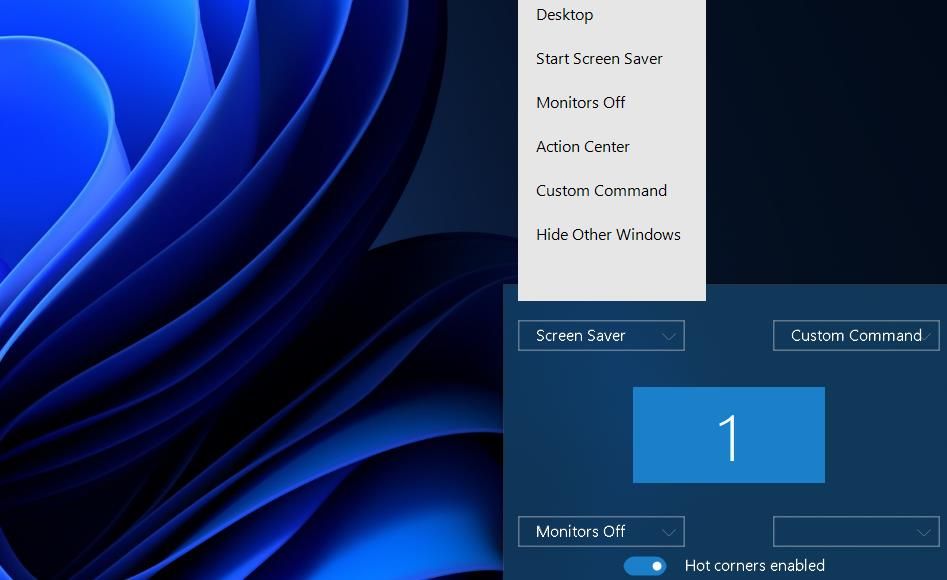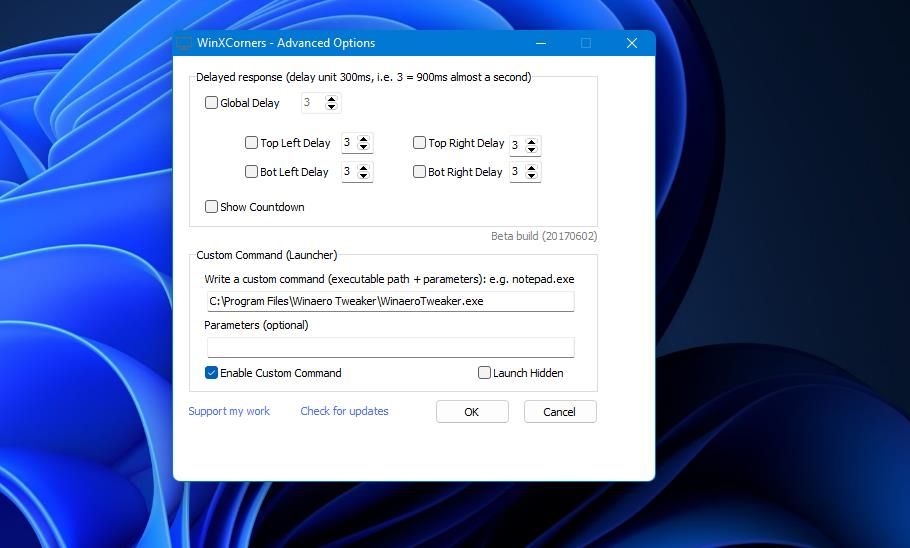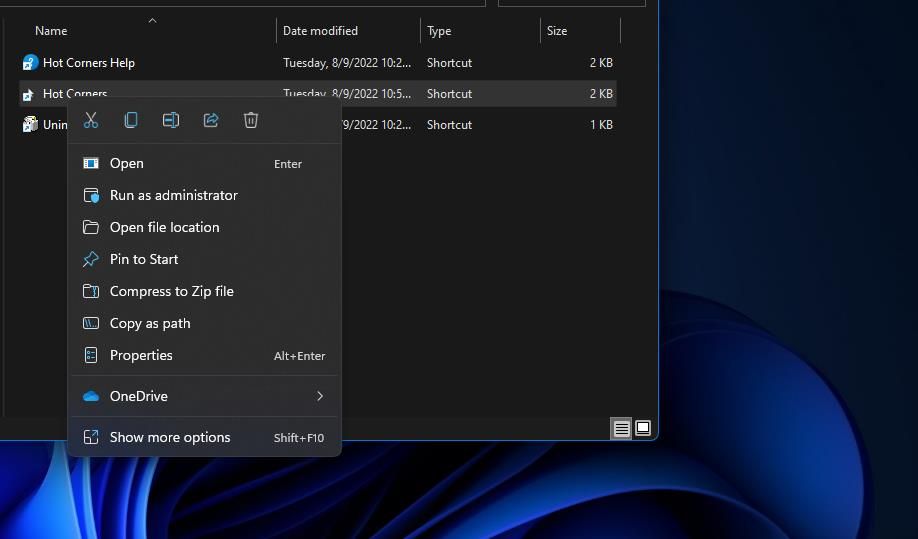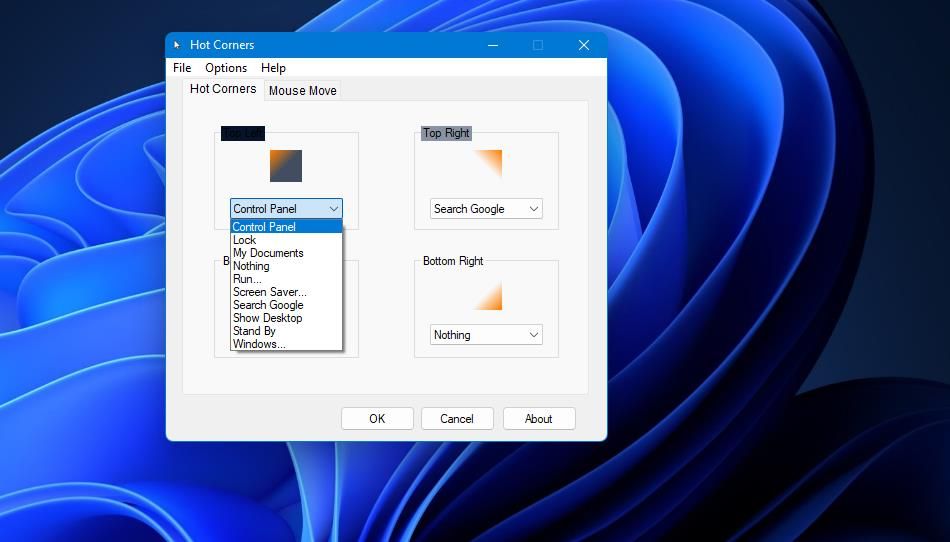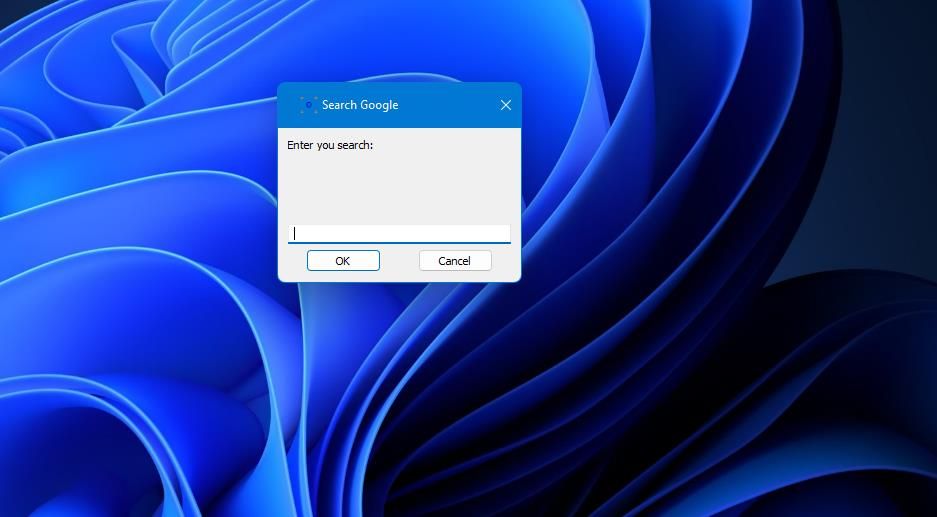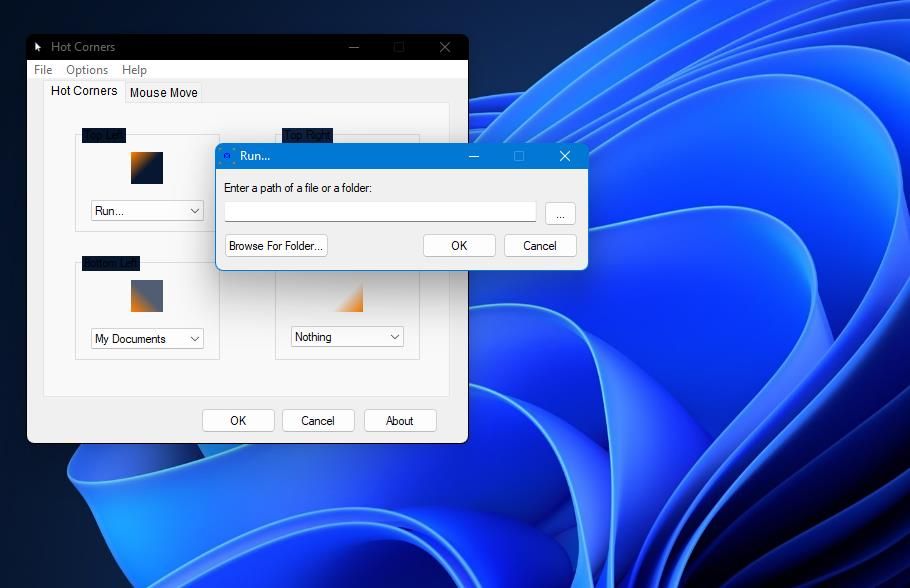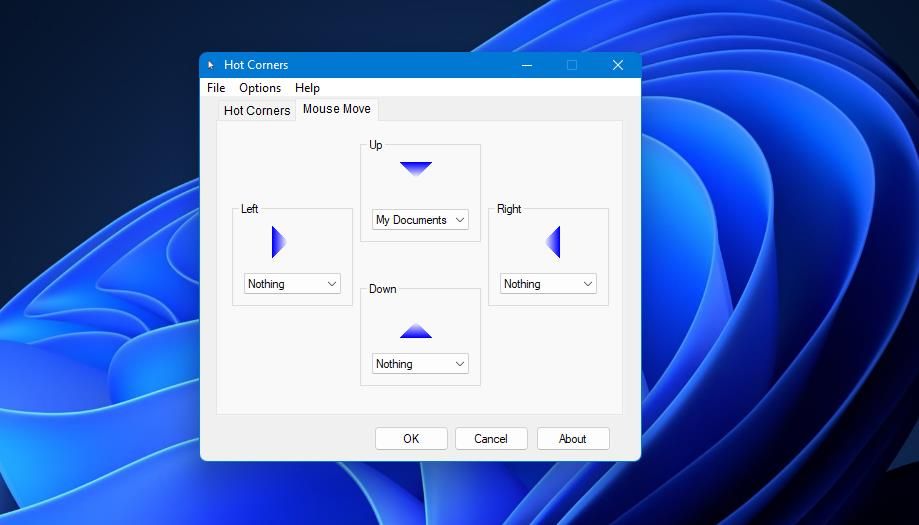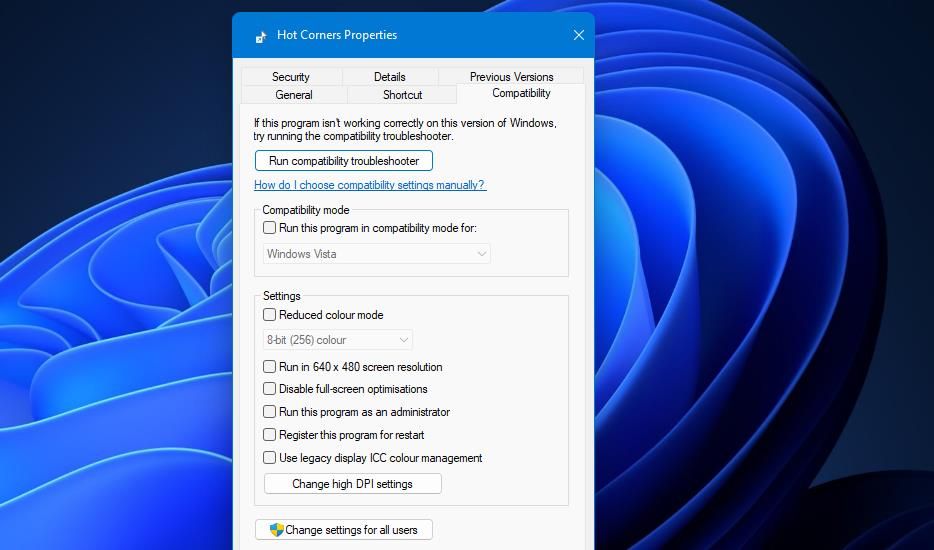Hệ điều hành macOS của Apple chứa một số tính năng tốt mà Windows còn thiếu, chẳng hạn như công cụ “góc nóng”. Tính năng này cho phép bạn kích hoạt các hành động nhất định bằng cách di chuyển con trỏ đến các góc của màn hình.
Thật tiếc khi Windows không có tính năng gốc như vậy, nhưng ít nhất chúng ta có thể thêm các góc nóng vào nó theo cách thủ công. Cả WinXCorners và Hot Corners đều là các gói phần mềm của bên thứ ba sao chép các góc nóng từ macOS vào hệ thống Windows của bạn.
Cách thêm các góc nóng cho Windows với WinXCorners
WinXCorners là một ứng dụng miễn phí tương thích với Windows 10 và 11. Phần mềm bao gồm sáu hành động mặc định mà bạn có thể áp dụng cho các góc của màn hình và phiên bản 1.2b của phần mềm này cho phép bạn thiết lập các lệnh tùy chỉnh.
Tải xuống WinXCorners 1.2b dưới dạng kho lưu trữ 7z. Vì vậy, bạn sẽ cần một tiện ích giải nén, chẳng hạn như 7-Zip, để mở kho lưu trữ của chương trình. Nếu bạn không có chương trình nào có thể giải nén các thư mục 7z, hãy mở trang web 7-Zip và tải ứng dụng trước khi tiếp tục.
Sau khi hoàn tất, bạn có thể thêm các góc nóng vào Windows 11 bằng cách tải xuống WinXCorners và giải nén nó bằng 7-Zip như sau:
- Mở trang web WinXCorners và nhấp vào liên kết tải xuống WinXCorners 1.2b trên trang web đó.
- Mở tiện ích trích xuất 7-Zip.
- Chọn kho lưu trữ WinXCorners_1.2b trong 7-Zip.
- Nhấp chuột Trích xuất để hiển thị cửa sổ hiển thị ngay bên dưới.
- Nhấn nút dấu chấm lửng.
- Chọn một thư mục để bao gồm một thư mục WinXCorners_1.2b đã giải nén vào và nhấn ĐƯỢC RỒI để chọn nó.
- Nhấp chuột ĐƯỢC RỒI trong cửa sổ Trích xuất.
- Mở thư mục WinXCorners_1.2b đã giải nén.
- Bấm đúp vào WinXCorners.exe để chạy phần mềm.
- Nếu phần mềm bị vô hiệu hóa, hãy nhấp vào Chuyển đổi tạm thời bị vô hiệu hóa chuyển đổi trong WinXCorners để bật các góc nóng.
Khi nó đang chạy, bạn có thể chọn các tác vụ ở góc màn hình bằng cách nhấp vào menu thả xuống để chọn các tùy chọn cho chúng. Bạn có thể chỉ định hầu hết các hành động mặc định có sẵn cho bốn góc. Đây là những hành động mặc định mà bạn có thể chọn:
- Ẩn Windows: Thu nhỏ các cửa sổ phía sau cửa sổ đang hoạt động.
- Máy tính để bàn: Hiển thị màn hình nền.
- Trình bảo vệ màn hình thông minh: Kích hoạt trình bảo vệ màn hình đã chọn của bạn.
- Trung tâm hanh động: Mở Trung tâm Hành động trong Windows.
- Tất cả Windows: Bật Chế độ xem Tác vụ hiển thị tất cả các hình thu nhỏ của cửa sổ.
- Màn hình tắt: Chuyển màn hình trống (bạn có thể kích hoạt lại nó bằng cách nhấp vào).
Khi bạn đã chọn xong các thao tác của mình, hãy di chuyển con trỏ chuột đến các góc màn hình trên cùng, dưới cùng, bên trái và bên phải. Di chuyển con trỏ đến từng góc sẽ kích hoạt bất kỳ hành động nào bạn đã gán cho nó, miễn là WinXCorners đang chạy ở chế độ nền.
Để cấu hình WinXCorners tự động khởi động khi khởi động, hãy nhấp chuột phải vào biểu tượng khay hệ thống của nó và chọn Bắt đầu với Windows.
Bạn cũng có thể đặt các góc nóng để mở phần mềm máy tính để bàn, điều này sẽ cho phép bạn mở một chương trình bằng cách di chuyển con trỏ đến một góc. Để thực hiện việc này, bạn cần đặt WinXCorners để mở một chương trình thông qua cửa sổ Tùy chọn nâng cao của nó như sau:
- Đầu tiên, hãy chọn Lệnh tùy chỉnh tùy chọn cho một góc trên một trong các menu thả xuống của WinXCorners.
- Nhấp chuột phải vào biểu tượng khay hệ thống WinXCorners và chọn Nâng cao.
- Chọn Bật lệnh tùy chỉnh trong cửa sổ Tùy chọn Nâng cao.
- Dán đường dẫn đến tệp EXE của chương trình trong hộp Lệnh tùy chỉnh và nhấp vào ĐƯỢC RỒI cái nút.
Bây giờ chương trình sẽ mở bất cứ khi nào bạn di chuyển con trỏ qua góc đã chọn.
Cách thêm góc nóng bằng phần mềm Hot Corners
Hot Corners là một giải pháp thay thế cho WinXCorners hoạt động giống nhau. Tuy nhiên, chương trình này có một số hành động khác nhau mà bạn có thể đặt cho các góc màn hình.
Hot Corners là một ứng dụng rất nhẹ mà bạn có thể sử dụng trên hầu hết các nền tảng Windows. Đây là cách bạn có thể thêm các góc nóng vào Windows 11 bằng phần mềm Hot Corners:
- Nhấp chuột Tải ngay trên trang Softpedia của Hot Corners.
- Lựa chọn Tải xuống: Softpedia Mirror (Mỹ) cho vị trí máy chủ.
- Mở ứng dụng quản lý tệp bằng cách nhấn Thắng lợi + E.
- Điều hướng đến thư mục chứa trình cài đặt cho Hot Corners.
- Nhấp chuột phải vào HC-2-2-0.exe và chọn Chạy như quản trị viên.
- Nhấp chuột Tiếp theo và Đúng để chấp nhận thỏa thuận bản quyền.
- Chọn Chạy Hot Corners sau khi cài đặt xong cài đặt và nhấn Tiếp theo.
- Làm theo hướng dẫn cho đến khi kết thúc.
Hot Corners bao gồm chín tùy chọn hành động để lựa chọn. Ví dụ: bạn có thể đặt các hành động để mở các vị trí hệ thống như Bảng điều khiển và Tài liệu của tôi hoặc bạn có thể đặt một góc để khóa PC của mình hoặc đặt nó ở chế độ chờ.
Nếu bạn chọn Tìm kiếm trên Google, di chuyển con trỏ qua một góc sẽ hiển thị một hộp tìm kiếm nhỏ. Nhập từ khóa vào ô đó sẽ hiển thị kết quả tìm kiếm của Google cho từ khóa đó trong trình duyệt mặc định của bạn.
Bạn cũng có thể đặt từng góc để mở các chương trình khác nhau với Hot Corners. Để đặt chương trình cho một góc, hãy nhấp vào menu thả xuống cho chương trình đó và chọn Chạy. Nhấn vào hình elip trong cửa sổ Chạy và chọn một chương trình. Sau đó chọn ĐƯỢC RỒI trên tất cả các cửa sổ.
Bạn sẽ nhận thấy Hot Corners bao gồm một Di chuyển chuột chuyển hướng. Tính năng này được cho là sẽ cho phép người dùng kích hoạt các thao tác bằng cách di chuyển chuột lên, xuống, sang trái, phải. Tuy nhiên, tính năng đó có một Thắng lợi + X phím nóng kích hoạt, xung đột với menu Power User của Windows 11. Do đó, tính năng đó chỉ hoạt động trong các nền tảng Windows không có menu Power User, chẳng hạn như Vista và 7.
Ngoài ra, lưu ý rằng Hot Corners không lưu cài đặt khi bạn không chạy nó với tư cách quản trị viên. Vì vậy, hãy đảm bảo rằng bạn luôn chạy phần mềm với các quyền cao hơn. Điều tốt nhất cần làm là đặt chương trình luôn chạy với tư cách quản trị viên thông qua Khả năng tương thích tab như thế này:
- Mở thư mục cài đặt Hot Corners.
- Nhấp chuột phải vào tệp Hot Corners.exe và chọn Đặc tính.
- Nhấp chuột Khả năng tương thích trên cửa sổ Hot Corners Properties.
- Lựa chọn Chạy chương trình này với tư cách quản trị viên và nhấp vào Ứng dụng (lưu) nút.
Bây giờ Hot Corners sẽ luôn chạy với các quyền cao hơn. Để thêm chương trình vào các mục khởi động của bạn, hãy nhấp vào Tùy chọn > Cài đặt trong Hot Corners. Chọn Chạy khi khởi động hộp kiểm và nhấp vào ĐƯỢC RỒI trên cửa sổ Cài đặt.
Hot Corners bổ sung chức năng mới cho Windows 11
Vì vậy, bây giờ bạn có thể sử dụng một trong những tính năng macOS tốt nhất trong Windows 11 với WinXCorners và Hot Corners. Các góc nóng có tính năng các gói phần mềm bật cung cấp cho bạn một cách mới để kích hoạt các hành động phổ biến và mở các chương trình trong Windows.